В редактировании отказано — почему Word так поступает с документом

Вы скачали «вордовский» файл с интернета, но оказалось, что изменить что-то в нём вы не можете — все иконки неактивны. Сама программа может предупреждать о том, что редактура в этом документе запрещена. Что делать в такой ситуации?
Документ в «Ворде» не редактируется: как проявляется ошибка и почему
Текстовый документ не редактируется по двум причинам: включён режим ограниченного функционала (документ ранее был создан в версии «Ворда» ниже, чем у вас) либо на документе была ранее установлена защита (запрет на редактуру).

Если стоит режим ограниченного функционала, значит, вы открыли документ, который создавался в версии «Ворд» ниже вашей
Эти две причины просто различить. В первом случае будет стоять отметка «Режим ограниченной функциональности» после названия файла вверху. Во втором после запуска документа у вас появится панель справа «Ограничить редактирование». В обоих случаях иконки на панели инструментов для редактуры будут серыми, некликабельными.

При запуске файла появилось дополнительное меню
Что делать в этой ситуации
Рассмотрим, как устранить обе причины, чтобы приступить сразу к изменению файла.
Проблемы с совместимостью — отключаем ограничение функционала
Чтобы убрать ошибку совместимости, вам нужно просто снова сохранить текстовый файл:

Открываем раздел для сохранения

Выберите формат файла в большом меню
Запрет на редактирование — как его снять
Вы можете снять запрет на редактирование, только если на документе не стоит пароль. В ином случае открыть доступ к редактированию сможет только человек, который этот пароль установил.
В настройках «Ворда»
Если вы увидели справа окно «Ограничить редактирование», сделайте следующее:

Отключите защиту в документе

Уберите отметку со второго пункта

Панель с инструментами станет активной
В свойствах самого документа
Ограничение на редактуру может стоять в настройках самого файла — в его свойствах. Как быть в этой ситуации:

Перейдите к свойствам файла

Кликните по кнопке «Изменить»

Поставьте полный доступ и сохранитесь
Если вы увидели в названии файла фразу «Режим ограниченной функциональности», просто сохраните заново документ, а затем откройте его — проблема должна быть решена. Если у вас появляется меню «Ограничить редактирование», попробуйте отключить защиту. Если файл не запаролен, вы сможете это сделать. Если есть пароль, узнайте его либо попросите человека, который поставил его, убрать код защиты.
Ошибка «Не определена закладка»: причины появления и способы устранения
Иногда при попытке распечатать документ, созданный с помощью редактора «Майкрософт Ворд», или сохранить его в формате PDF могут появиться ошибки «Не определена закладка» или «Источник ссылки не найден». О том, почему они возникают и как от них избавиться, расскажет эта статья.

Зачем нужны поля и ссылки в «Word»
Несмотря на свое название, ошибка «Не определена закладка» не имеет никакого отношения к одноименному инструменту, позволяющему создавать невидимые пометки в тексте для быстрого перемещения по большому документу. Дипломной работе, например.

Проблема связана с другим инструментом. Называется он «Поле». Оно нужно для вставки в текстовый документ информации, которая должна постоянно обновляться. Например, нумерация страниц.

Вторым применением полей в «Майкрософт Ворд» служит подключение блоков текста или объектов из другого документа этого же формата. Это позволяет распечатывать однотипные документы, незначительно отличающиеся между собой. Чаще всего это письма или изготовление надписей на конвертах для них.
Вставляются поля и ссылки на них автоматически при использовании определенных команд, но их можно добавить и вручную.

Примером автоматической вставки может служить инструмент «Оглавление». Чаще всего именно его использование и провоцирует появление ошибки «Не определена закладка».
Причины появления
Эта проблема возникает по трем причинам:
Для устранения этой проблемы в Word существует 3 способа.
Как исправить ошибку «Закладка не определена»: способ первый
Этот метод подходит для версий Microsoft Word 2007 и боле поздних. Заключается он в следующем алгоритме:


После этих манипуляций в тексте отобразятся все закладки, а ошибка в Word «Закладка не определена» должна исчезнуть.
Текст, помещенный внутрь закладки, будет отображаться внутри квадратных скобок: [Пример].
Способ второй: проверка и исправление документа
Если же отображение закладок никак не помогло устранить ошибку «Не определена закладка», то нужно проверить наличие текста или объектов, на которые делается ссылка.
Это может быть удаленный заголовок раздела или подраздела, используемый для составления оглавления, или объект, подгружаемый из другого текстового документа.
Если в документе ссылок немного, то будет быстрее создать их заново.

Чтобы удалить все существующие ссылки, включая ошибочные, нужно:
Она удалит все поля и, соответственно, ссылки на них в документе за исключением нумерации страниц. Текст, который содержался в них, останется.

Способ третий: исправление содержимого полей
По умолчанию они не отображаются в документе. Чтобы сделать их видимыми, нужно:

После отображения нужно проверить формулу поля и, если это необходимо, внести исправления в нее. Это нужно для восстановления работоспособности ссылок, использующих их.
Ошибка «Не определена закладка» чаще всего возникает из-за невнимательности пользователя при редактировании. Избавиться от проблемы несложно, но нужно после внесения изменений обновлять связи в тексте с помощью команды «Выделить все» (Ctrl + A) и клавиши F9, чтобы увидеть изменения, связанные с работой ссылок и полей. А после проверки можно отправлять документ в печать.
Поле объекта недоступно для записи в 1С 8.3
После обновления или доработки конфигурации пользователи иногда сталкиваются с ошибкой в 1С 8.3 «Поле объекта недоступно для записи». Разберем, с чем связана ошибка и как ее исправить на примерах в платформе 8.3.15.1747. Для самостоятельного решения задачи пользователю потребуются начальные знания в области 1С программирования.
Причины появления ошибки
При появлении ошибки после обновления конфигурации достаточно дождаться выхода исправленной версии. Разработчики 1С оперативно реагируют на возникшие проблемы и решают вопрос в короткие сроки. Но лучше подстраховаться заранее и либо предварительно устанавливать обновления на тестовую базу, либо иметь в запасе актуальную резервную копию.
Если конфигурация изменялась, редактировалась под нужды организации, то для устранения ошибки лучше обратиться к программисту 1С.
Сообщение «Поле объекта недоступно для записи (Имя_поля)» выдается пользователю, когда программа в процессе исполнения кода не может присвоить элементу требуемое значение.
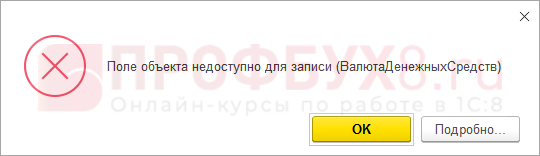
Доступно только для чтения данных
При работе с объектами 1С различают два способа обращения к данным:


Для перехода к месту ошибки:
В открывшемся служебном окне в нижней части конфигуратора отразится информация о месте сбоя:
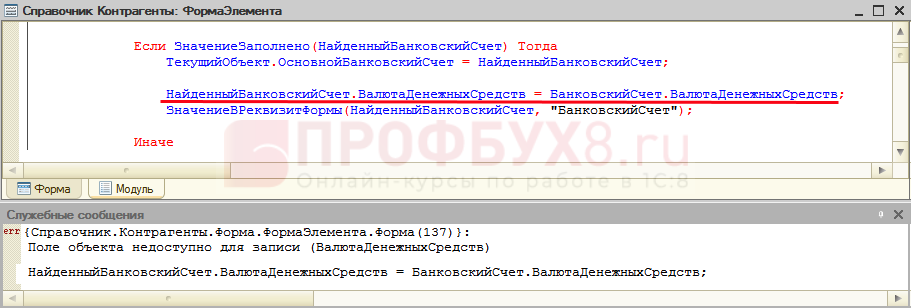
Чтобы исправить ошибку:
Объекты конфигурации делятся:
Ошибку «Поле объекта недоступно для записи» 1С выдает при неправильной записи как объектных данных, так и наборов записей. Обращение с записями лучше не исправлять самостоятельно, а поручить программисту.
Попытка изменить системные поля
В 1С существуют специальные системные поля, которым программа присваивает значения по умолчанию:
Системные поля доступны только для чтения. Создаются автоматически к элементам: например, номера строк табличных частей или уровень группировки в отчете. Повлиять на них пользователь не может. При попытке изменить значение будет выдано окно с предупреждением:
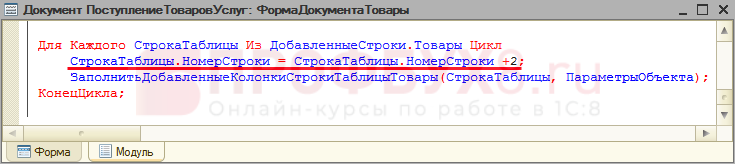
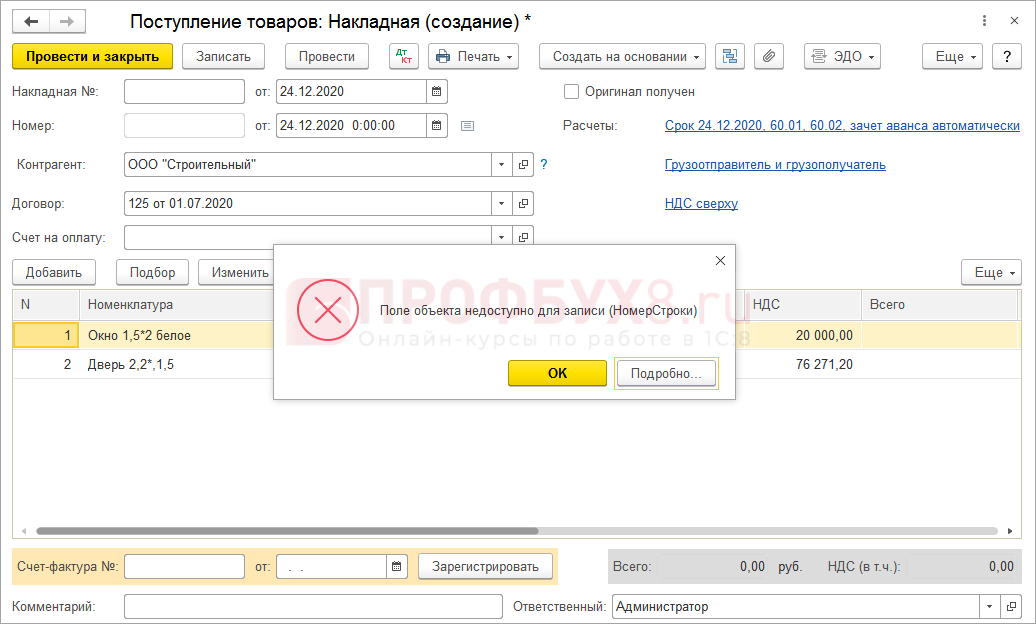
Один из вариантов решения:
Имя переменной совпадает с именем объекта
При использовании переменных в программном коде следует задавать им наименования, отличные от зарезервированных за объектами системы. В противном случае программа посчитает их не переменными, которым можно присваиваться любое значение, а элементами базы соответствующего типа с уже заданными значениями.
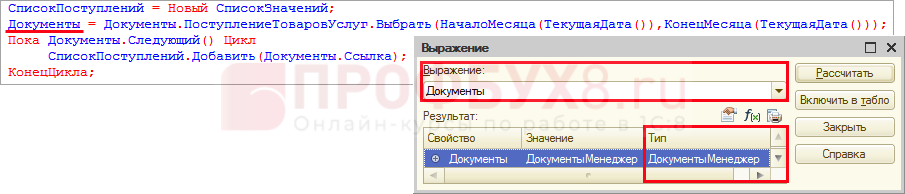
В примере в переменную Документы пытаются записать результат выборки документов. В процессе выполнения программы пользователю выдается сообщение «Поле объекта недоступно для записи (Документ)». Для решения проблемы измените имя переменной, но оно не должно начинаться с цифры и совпадать с другими переменными во избежание конфликтных ситуаций.
Кроме команды равенства логично предположить, что переменная используется в последующем коде, где после изменения имени начнут возникать различные сбои. Поэтому поменять наименование нужно во всем местах, в которых она упоминается.

Изменение элемента формы
Еще один пример кода, приводящий к ошибке «Поле объекта недоступно для записи», — неверное обращение к полям формы при попытке присвоить им новое значение.
![]()
Чтобы изменить значение элемента, используют:
Ошибку «Поле объекта недоступно для записи» сможет исправить пользователь самостоятельно, если он хоть немного разбирается в программном коде. Все изменения рекомендуется сначала произвести в тестовой базе. При возникновении затруднений передайте программисту 1С информацию об ошибке.
Вмешательство в программный код при отсутствии необходимых навыков может повлечь за собой другие сбои и повреждения в структуре базы данных.
https://kompkimi. ru/sovety/eto-polezno-znat/pochemu-vord-otkazyvaetsya-redaktirovat-dokument-chto-delat
https://fb. ru/article/418495/oshibka-ne-opredelena-zakladka-prichinyi-poyavleniya-i-sposobyi-ustraneniya
https://profbuh8.ru/2021/01/pole-obekta-nedostupno-dlya-zapisi-v-1s-8-3/

